在 Photoshop CS5(简称 PS5)中,抠图工具和命令的核心功能已较为成熟,以下是综合多个来源整理出的常用工具及操作要点,适用于不同复杂度的图像处理需求:
?? 一、基础选区工具
1. 魔术棒工具
适用场景:纯色背景或颜色对比明显的图像(如红色印章抠图)。
操作步骤:
用魔术棒点击背景,调整“容差”值控制选区范围(容差越大,选择范围越广)。
右键选择“选取相似”扩大选区,按 `Ctrl+J` 复制选区到新图层。
局限:边缘易产生锯齿,需配合“选择→修改→平滑/羽化”柔化边缘。
2. 快速选择工具
智能识别:拖动鼠标自动识别物体边缘,适合主体突出的图像(如人物轮廓)。
快捷键:
按住 `Alt` 减选多余区域,`Shift` 加选遗漏部分。
点击顶部“选择主题”按钮可自动识别主体(PS2019+版本)。
? 二、精细路径工具
1. 钢笔工具
适用场景:边缘规则但非直线的物体(如几何图形、产品)。
操作:
沿物体边缘逐点绘制路径,右键“建立选区”生成精确选区。
路径点可拖动调整曲线弧度,适合高精度需求。
2. 多边形套索工具
适用场景:直角多边形物体(如盒子、建筑)。
操作:手动点击边缘顶点创建直边选区。
三、高级通道与边缘优化
1. 通道抠图
适用场景:复杂毛发、半透明物体(如头发、烟雾)。
步骤:
进入“通道”面板,复制对比度最高的单色通道(如红/蓝)。
用色阶(`Ctrl+L`)增强黑白对比,用画笔涂抹强化主体与背景差异。
按 `Ctrl+点击通道缩略图` 载入选区,返回图层复制。
2. 调整边缘(Alt+Ctrl+R)
PS5 核心优势:新增“调整半径工具”和“抹除调整工具”,优化毛发边缘。
操作:
用快速选择工具生成初选选区后,点击“调整边缘”。
选择“白底模式”预览,用“半径工具”涂抹发丝边缘消除杂色。
勾选“净化颜色”自动去除边缘色差,输出为带蒙版的新图层。
四、效率辅助方案
1. 第三方插件
如 Topaz Labs、KnockOut,简化复杂抠图流程,但需额外安装。
在线工具补充:如 [remove.bg] 支持全自动抠图,适合快速处理。
2. 内容识别填充(Shift+F5)
用套索圈定删除区域,通过内容识别自动填充背景(适合修补抠图后的残留)。
五、工具选择建议
| 场景 | 推荐工具 | 关键技巧 |
||
| 纯色背景 | 魔术棒/快速选择 | 调整容差,羽化1-2像素减少锯齿 |
| 毛发/透明物体 | 通道抠图 + 调整边缘 | 用半径工具修复发丝,净化颜色 |
| 规则几何体 | 钢笔/多边形套索 | 路径闭合后建立选区 |
| 快速出图 | 第三方插件/在线工具 | 结合PS手动微调边缘 |
注意事项
图层保护:始终在复制的图层上操作(`Ctrl+J`),避免破坏原图。
边缘优化:选区生成后,通过“选择→修改→扩展/平滑/羽化”提升自然度。
多工具组合:复杂图像需混合使用工具(如快速选择+钢笔修边)。
掌握上述工具后,可应对多数抠图需求。实践时建议从简单图像入手,逐步提升复杂度。如需进一步了解具体操作细节,可参考来源中的教程链接。